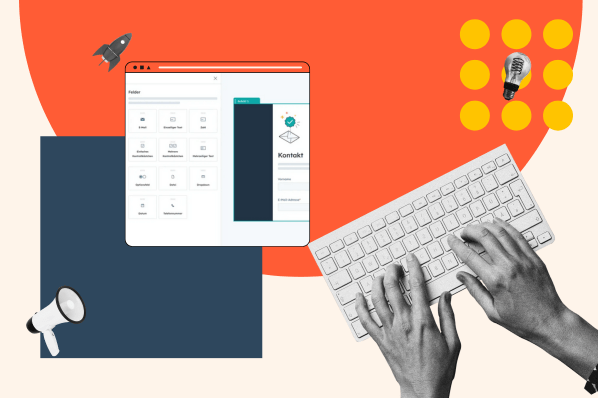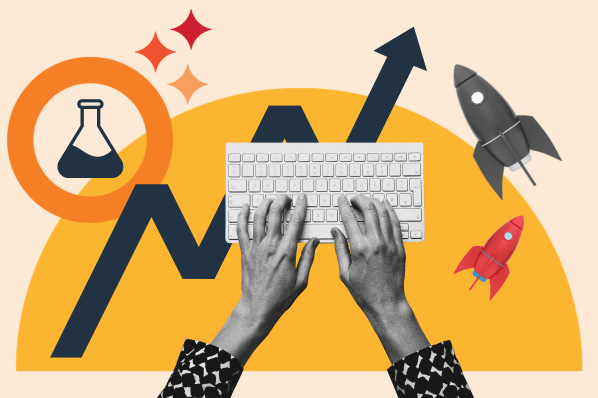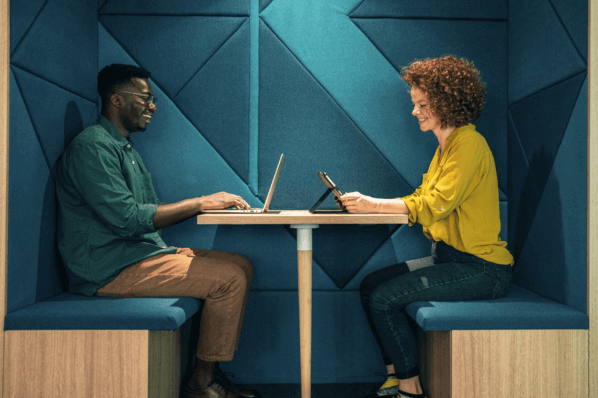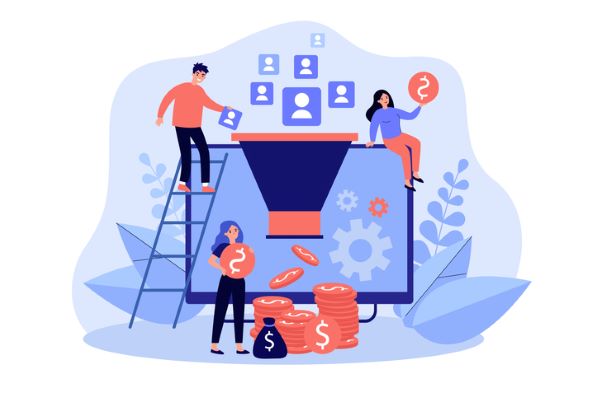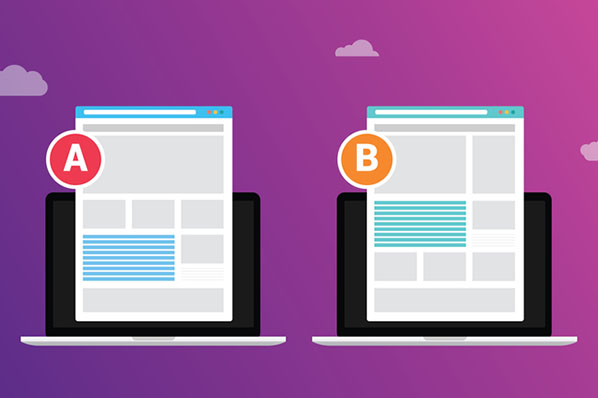Eine Studie von Sumo zeigt, dass die durchschnittliche Konversionsrate von Popups gerade einmal bei 3,09 Prozent liegt. Deutlich besser schneiden die besten zehn Prozent der Top-Performer ab. Diese erzielen eine Konversionsrate von 9,28 Prozent und zeigen somit, dass Popup-Fenster gekonnt eingesetzt werden müssen.
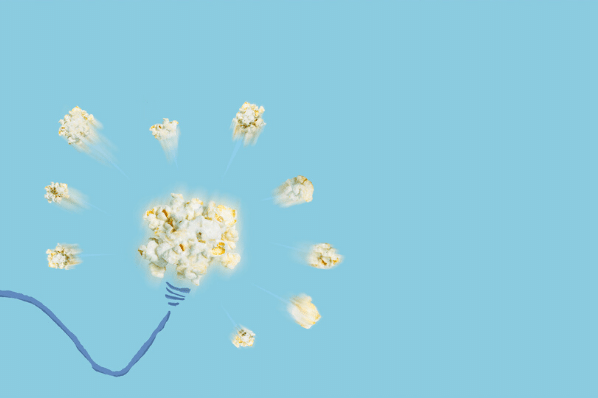
In diesem Beitrag erfahren Sie, warum Popup-Fenster keine einfache Werbefläche sind und wie Sie mithilfe von HubSpot ganz leicht Ihr eigenes Popup erstellen können.
Was ist ein Popup?
Als Popup wird ein plötzlich auftauchendes Dialogfenster auf einer Webseite bezeichnet. Popup-Fenster können für verschiedene Zwecke eingesetzt werden: Sie weisen Besucher auf Rabattaktionen hin, versuchen neue Abonnenten für den Newsletter zu gewinnen oder den Nutzer vom Verlassen der Webseite abzuhalten. Seit der DSGVO zählt das Cookie-Popup wohl zu den bekanntesten Dialogfenstern, die einem beim Webseitenbesuch begegnen.
Oftmals verstecken sich hinter den Popups jedoch Werbezwecke. Ursprünglich wurden diese möglichst auffällig gestaltet und so konzipiert, dass der Nutzer nicht an Ihnen vorbeikam. Heute müssen Popup-Fenster jedoch mehr können, als nur die Aufmerksamkeit auf sich zu ziehen.
Popups dürfen kein Störfaktor sein
Aufdringliche Animationen und schrille Inhalte gehören der Vergangenheit an. Popups dürfen heute nicht mehr wie klassische Werbeanzeigen aussehen, denn dann werden sie für einen Teil der User unsichtbar: Banner Blindness nennt sich dieses Phänomen. Werbeflächen werden dabei bewusst oder unbewusst ignoriert.
Oder Nutzer schließen die als Störelement empfundene Werbung unmittelbar, ohne sie überhaupt gelesen zu haben – alles gesetzt den Fall, dass nicht bereits ein Programm wie AdBlock auf dem User-Gerät installiert ist, was diese Aufgabe automatisch für sie übernimmt.
Popups haben die Aufgabe, einen Webseiteninhalt zu verdecken (etwa beim Verlassen der Seite) und dabei auf einen neuen Inhalt oder eine Aktion aufmerksam zu machen. Das Ziel ist es, die Conversion für den vorgestellten Inhalt möglichst zu erhöhen. Die Art und Weise der Darstellung vom Popup kann jedoch maßgeblich darüber entscheiden, ob das Ziel tatsächlich erreicht wird oder Sie stattdessen Webseitenbesucher vergraulen.
Aggressive Werbung wird vom Nutzer weggeklickt und verleitet ihn vielleicht sogar dazu, die Seite vorzeitig zu verlassen. Störende Popups können Ihrer Webseite daher erheblichen Schaden zufügen. Anstatt sich über hohe Conversions zu freuen, haben Sie dann stattdessen mit fliehenden Nutzern zu kämpfen.
Achten Sie deshalb unbedingt darauf, die Nutzerfreundlichkeit Ihrer Seite durch das Popup nicht zu beeinträchtigen. Ganz im Gegenteil sollte dem Nutzer durch das Popup bestenfalls ein klarer Mehrwert geboten werden.
Ein Beispiel: Hat ein interessierter Leser Ihres Blogs einen Artikel zu Ende gelesen und schickt sich an, Ihre Website zu verlassen, können Sie ihn via Popup auf Ihren Newsletter aufmerksam machen, damit er keine spannenden Inhalte mehr verpasst.
Den richtigen Zeitpunkt auswählen
Neben dem Mehrwert ist auch der Zeitpunkt, an dem ein Popup erscheint, entscheidend für seinen Erfolg. Der sogenannte Trigger initiiert dabei, wann sich das Dialogfenster öffnet. Klassischerweise wird zwischen den folgenden Möglichkeiten unterschieden, die das Popup auslösen können:
-
Beim Scrollen (50 Prozent der Seite)
-
Beim Verlassen der Seite (Exit-Intent-Layer)
-
Nach einer bestimmten Zeitdauer
Sie können ein Popup auch direkt anzeigen lassen, sobald der Nutzer die Seite betritt. Dies kann jedoch dazu führen, dass der User verärgert ist, da ihm bereits mit Betreten der Webseite diejenigen Inhalte versperrt werden, für die er Ihre Seite besucht.
Auch wiederkehrende Nutzer können sich gestört fühlen, wenn ihnen immer wieder die gleichen Popup-Fenster angezeigt werden. Hat sich ein Kunde beispielsweise bereits zum Newsletter angemeldet, könnte er sich durch das erneute Ausspielen des Popups belästigt fühlen. Daher ist es ratsam, Popups segmentiert auszuspielen und so noch einmal den Mehrwert für den Besucher ins Zentrum zu rücken.
So können Sie ein Popup-Fenster erstellen
Sie können Popups sowohl selbst mit JavaScript und HTML programmieren als auch auf diverse Plugins und Software-Lösungen zurückgreifen.
Nachfolgend erfahren Sie, wie Sie – ganz ohne Programmierkenntnisse – Ihr eigenes Popup-Fenster mit der HubSpot-Plattform erstellen können. Loggen Sie sich dazu zunächst in Ihr HubSpot-Konto ein und fahren Sie wie folgt fort:
-
Gehen Sie in Ihrem HubSpot-Account zum Reiter „Marketing“ und wählen Sie „Formulare“ aus.
Screenshot: HubSpot Dashboard
2. Klicken Sie nun oben rechts auf die Schaltfläche „Formular erstellen“.
3. Wählen Sie unter den Formulartypen „Popup-Feld“ aus. Klicken Sie anschließend oben rechts auf „Weiter“.
Neben dem klassischen Popup-Feld können Sie mit HubSpot auch Dropdown-Banner oder aber ein Einblendfeld (links oder rechts) erstellen.

Screenshot: HubSpot Popup Formular erstellen
4. Um den Namen des Pop-up-Formulars anzupassen, klicken Sie auf das Bleistift-Symbol und geben einen entsprechenden Namen ein.
5. Nun sind Sie im Editor und können das Popup über die folgenden Reiter anpassen:
-
Callout: Dialogfenster, um Aufmerksamkeit beim Besucher zu erzeugen
-
Formular: Eingabefeld, um Daten vom Nutzer abzufragen
-
Danksagung: Nachricht, die nach der Eingabe der Daten erscheint
-
Follow-up: Follow-up-E-Mails einrichten
-
Targeting: Trigger und Segmentierung für das Popup festlegen
-
Optionen: spezifische Möglichkeiten, um das Popup zu konfigurieren
-
Vorschau: zeigt an, wie das fertige Popup-Fenster aussehen wird

Screenshot: Lead Flow in HubSpot
6. Haben Sie das Popup vollständig konfiguriert, klicken Sie auf „Veröffentlichen“.
Das Popup wird nun automatisch in den Blog-Beitrag, die Landing-Page oder Webseite integriert, die Sie mit der HubSpot-Software hosten. Wollen Sie das Popup auf einer externen Seite hinzufügen, dann können Sie das HubSpot-Plugin nutzen oder aber den generierten Code in Ihre Seite integrieren.

Screenshot: Popup Formular veröffentlichen
Popup konfigurieren: Aufmerksamkeit beim Webseitenbesucher erzeugen
Um Ihr Popup besonders aufmerksamkeitsstark zu gestalten, geht es nun an das Feintuning. Dazu stehen Ihnen innerhalb der Software mehrere einzelne Stellschrauben zur Verfügung.
Callout
Im ersten Reiter des Editors können Sie den Callout gestalten. Dazu stehen Ihnen die folgenden Elemente zur Verfügung:
-
Feature-Bild
-
Callout-Überschrift
-
Callout-Text
-
Callout-Button-Text
-
Akzentfarbe
-
Worauf sollte der Button verlinken?
Achten Sie bei der Gestaltung darauf, den Callout nicht wie ein klassisches Werbefenster aussehen zu lassen. Setzen Sie stattdessen auf ein modernes Design, dass sowohl zu Ihnen als auch zum Inhalt passt, der vom Popup überdeckt wird.
Formular
Sie können über das Popup direkt Informationen von den Besuchern abfragen. Achten Sie hier unbedingt darauf, dass die Informationen im Zusammenhang mit dem Werbeversprechen stehen. Sie können das Formular durch folgende Eigenschaften definieren:
-
Formulartext
-
Hinzugefügte Felder
-
Formular-Button-Text
-
Hinweis und Einwilligung
-
Sprache
-
Lifecycle-Phase
-
CAPTCHA
Danksagung
Der Danksagung können Sie einen Text hinzufügen, der nach dem Absenden des Formulars erscheinen soll. Zusätzlich können Sie auch einen Button einfügen, der auf interne oder externe Seiten, ein Kalender-Event, ein Meeting-Link oder eine Download-Datei führt.
Verwenden Sie das Popup beispielsweise, um dem Besucher ein kostenloses Content-Asset (Whitepaper, Case Study) anzubieten, können Sie ihn mit der Danksagung direkt zum Download weiterleiten.
Follow-up
Im Reiter „Follow-up“ haben Sie die Möglichkeit, Follow-up-E-Mails zu erstellen. Hat sich ein Nutzer mit dem Popup beispielsweise zu einem Newsletter eingetragen, folgt darauf klassischerweise eine E-Mail mit der Anmeldungsbestätigung.
Targeting
Unter „Targeting“ können Sie verschiedene Filter festlegen, die angeben, wann und bei welchen Besuchern ein Popup ausgespielt werden soll. Die Segmentierungsmöglichkeiten helfen Ihnen dabei, den Mehrwert des Popups verstärkt in den Fokus zu rücken und den Störfaktor zu beseitigen.
Optionen
Hier können Sie zusätzliche Optionen für Ihr Popup-Fenster festlegen. Sie können beispielsweise definieren, ob das Popup auch auf kleinen Bildschirmen ausgespielt werden soll oder den Zeitpunkt festlegen, ab dem ein ignoriertes Popup-Fenster erneut angezeigt werden soll.
Popups bieten eine tolle Möglichkeit, Leads zu sammeln und dem Webseitenbesucher gleichzeitig einen Mehrwert zu bieten. Achten Sie jedoch stets darauf, dass zu werbliche Popups schnell weggeklickt werden und vom Nutzer als störend empfunden werden können.
Titelbild: JoZtar / getty images
Conversion